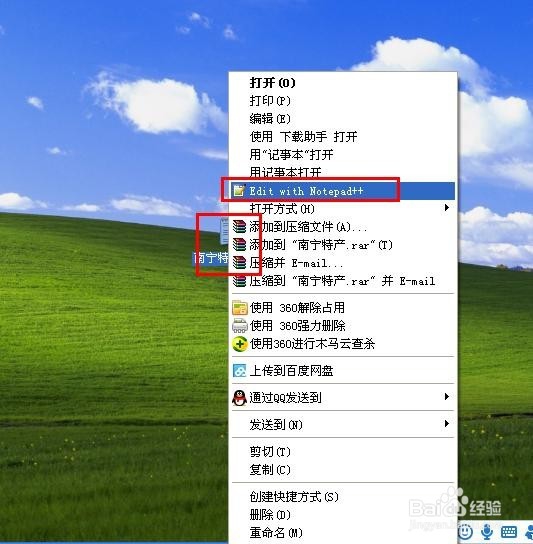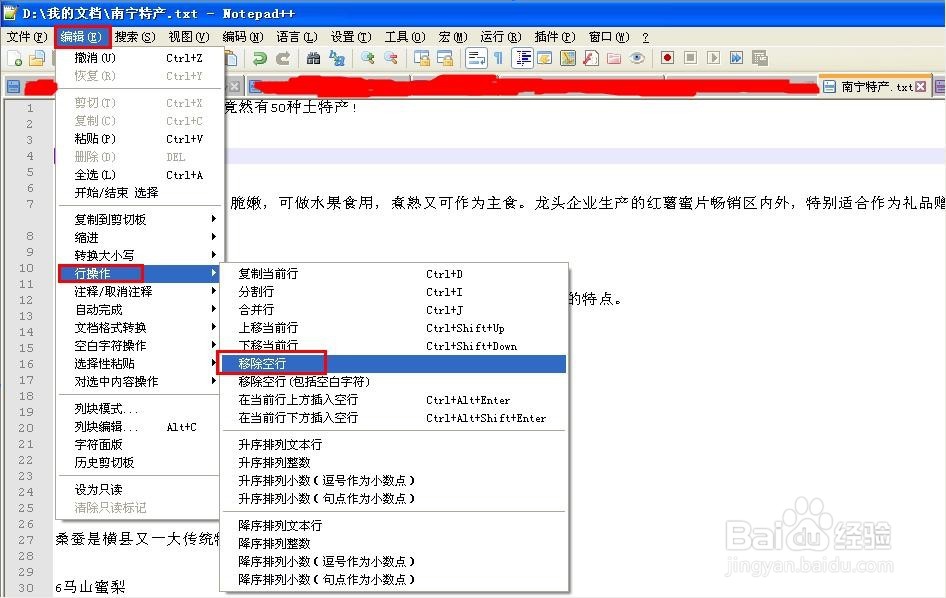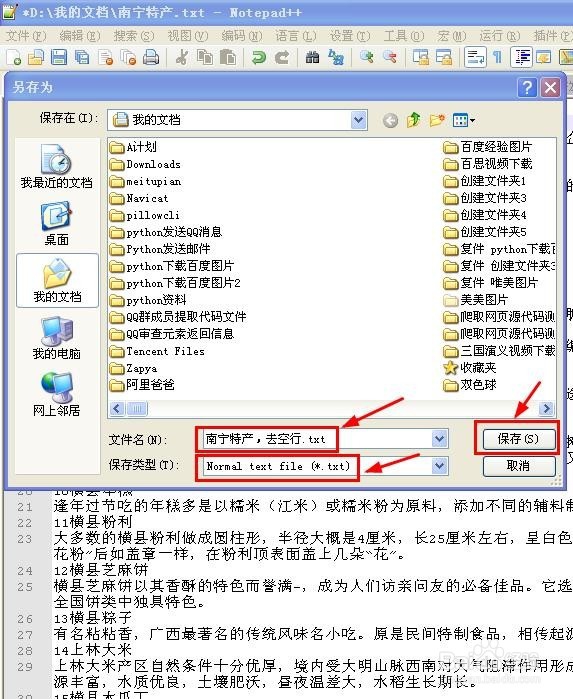教你如何快速删除文本文件中的空行
1、1.右击文本文件并用Notepad++软件打开要进行处理的文本文件。
2、2.找到Notepad++选项栏中的“编辑”选项,下拉找到“操作行”并在操作行弹出的选项框中选择“移除空行”。
3、3.或者选择“操作行”弹出的选项框中选择“移除空行(包括空白字符)”选项也可以,但前提是根据你的需要进行此操作。
4、4.去掉空行后,你看那烦人的空行就不见了,文字就收紧在一起了,看上去也舒服多了。
5、5.接着再对处理后的文件内容进行“保存”或者“另存为”就可以了。
6、6.尝试打开处理好保存后的文件,没什么问题就可以了。
声明:本网站引用、摘录或转载内容仅供网站访问者交流或参考,不代表本站立场,如存在版权或非法内容,请联系站长删除,联系邮箱:site.kefu@qq.com。